2015年にリリースされた初代MX Masterですが、さすがに長年の使用でくたびれてきました。
ジェスチャースイッチが常時押下モードになる故障については簡単に修理可能ですが、ゴムっぽい外装のべたつき、親指が当たる部分の摩耗によるへこみなどは修理ができません。
一番良い方法が、ケースを入れ替えてしまうことですが、そんな方法できる訳がない…と思いきや、さすがはAliExpress、MX Masterのケース(shell)が$20弱で大量に売られていました。
MX Master 2Sとケースが同一なのか、MX MasterとMX Master 2Sのどちらかを選べるバイヤーがほとんどです。
試しに2Sのものを買ってみようか、とも思ったのですが、せっかく輸入して買ったものが使えないのも嫌なので、無難にMX Masterのものを買ってみました。
送料を加えても$20弱(2,000円程度)で購入できますので、新しくマウスを買い直すよりも遙かにお得です。
MX Masterのマウスカーソルが動かない!という故障がよく発生するようで、当サイトの記事にアクセスしてくる方も多いようです。
マウスカーソルが動かず、故障したMX Masterを簡単な修理で復活する方法
ジェスチャースイッチ部分の突起を削ってしまえばもちろん修理可能ですが、マウスのケースを交換してしまうという方法もありだと思います。
※マウスのケースを交換することで、劣化した樹脂パーツも新品になり、不具合が無くなるため
今回購入した、MX Masterのケース。
AliExpressで、「MX Master Shell」とかで検索すると大量に出てきます。
今回ケースを入れ替えるついでに、消耗品のバッテリーと、ゴムが劣化してきたホイールもついでに交換することにしました。
購入した互換バッテリー。
純正のバッテリーは500mAhですが、これはなんと1400mAhと約3倍の容量になっています…
といっても、中国製バッテリーの額面表記は信用に値しないので、実際は1000mAhもあれば良い方かな、と思っています。
それでも純正の倍ですから、かなり長時間充電無しで使えそうです。
ゴム部分が劣化してベトベトになりやすいホイールも、AliExpressでは700円弱で新品が購入出来ます。
ホイール部分だけではなく、ユニットごと販売されているので交換も楽なのが良いですね。
こちらはまだ空港で寝ているらしく届く気配がないので、先に届いたバッテリーとケースだけ組み替えることにしました。
購入したパーツを検証
MX Master 交換用ケース
左がAliExpressで購入したケース、右側が今まで使っていたものです。
保護用フィルムが貼られていますが、ものはまったくの同一。
コピー品ではなく、おそらくLogitechの純正パーツが流出というか、転売されているものと思われます。
左ボタンに印字されているロゴが、日本のブランド名のLogicoolではなく、Logitechになっています。
それ以外はすべて同一ですね。
ホイールのモード切り替え用ボタンも取り付けられている状態なのがありがたいです。
MX Masterの故障原因となりやすい、ジェスチャースイッチ付近。
新品なのでジェスチャースイッチ部分の樹脂も劣化しておらず、ボタンを押すとしっかりとクリック感があります。
これまた汚れが付きやすい、横スクロールのホイールとサイドスイッチも取り付けられています。
問題が発生したのが、ボトム部分のケースです。
AliExpressの写真では問題無かったのですが、届いたものはconnectボタンの穴がありません。
connectボタンは穴を開けて移植するしかないかな…と思っていたら、さらに問題が。
ケースの内側を見ると、センサー部分の形状が全く異なります。
手持ちのMX Masterは長方形のセンサーが取り付けられていますが、右側のAliExpressから購入したものは、センサーの形状が角丸状になっており、センサーの凹凸形状が異なるため、取り付けが出来ませんでした。
幸い、センサー周り以外は同一形状でしたので、ケースの上部のみ新しいものを使用し、下部については今までのものを使用することにしました。
MX Master互換バッテリー
1400mAhという記載がある、互換バッテリー。
コネクタも取り付けられていますので、簡単に交換が可能です。
AliExpressから空輸便で届いたのですが、大丈夫なのか、これ…。一応不燃ケースとアルミホイル、あとなぜかTypeA-Micro USBケーブルでぐるぐるに巻かれていましたが。
USBケーブルで巻いているのは、バッテリーとバレないため?
付属していた取り出し方メモには、USBケーブルはギフトですよ、みたいなこと書かれていました。
互換品だけあって、サイズは同一です。
厚みは1400mAhのもののほうが、1.5倍ほどあります。
今充電していますが、1時間近く経ってもLEDが1つしか点灯しません。(フル充電で3つ点灯)
気長に待つとします。
MX Masterのケースを交換してみよう
パーツが揃ったので、組み替えてみます。
分解にあたっては、トルクスの精密ドライバーが必要となります。
また、マウス内部の基盤を固定しているプラスドライバーもかなり小さいものなので、精密ドライバーセットは1つ持っておくと便利です。
私が購入したのはこのドライバーセットです。
以前秋葉原で500円ほどのものを持っていましたが、ドライバービットが柔らかすぎですぐに削れてしまう粗悪品でした。
このドライバーセットはかなり堅い金属なので、今のところ力をかけても削れるようなことはありません。
組込は簡単で、バッテリーを交換したら、上部ケースのフラットケーブルを外し、新しいものにつなぎ替えて組み込むだけです。
下部のケースをそのまま流用することで、基盤の取り外しが必要ないのはありがたいです。
上部のケースには、このようにスイッチ類がすでに取り付けられていますので、フラットケーブル1本繋げば作業完了です。
1400mAhのバッテリーに交換した状態のMX Master。
互換サイズなので収まりも良いです。
あとは上部のケースを取り付けるだけで作業完了です。
ホイールだけはまだ交換していないので汚れたままですが、外装が綺麗になって新品同様に生まれ変わったMX Master。
外装ケース、バッテリー、ホイールの3点を買って送料込み約4,000円ですから、MX Masterを買い換えるよりも安価に済みます。
MX Masterを長く使いたい方には、外装ケースとバッテリーの交換はかなりおすすめだと思います。

ホイールが届いたので、交換しました。
黒いホイールを頼んだのに、届いたのは白色でした。
MX Master 2のグレーモデル用のやつですね・・・。
注文し直しても届くのに2週間以上かかるので、そのまま白いホイールで使うことにしました。
まあ、これはこれでツートンになって面白い、ということで。
この状態でしばらく使っていますが、黒いホイールと素材が違う?のか、白いホイールの方がべたつき、劣化が少ないような気がします。

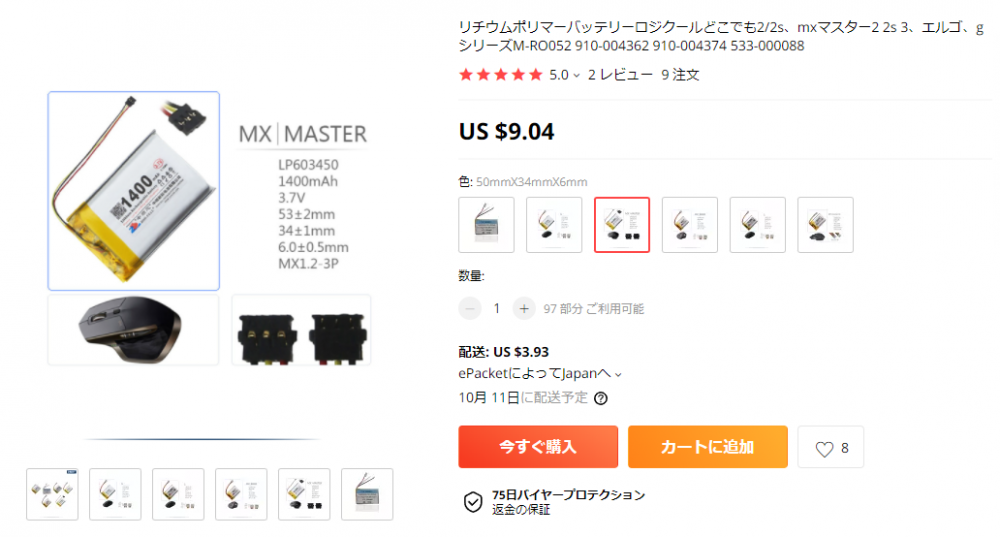










MX Masterのバッテリー交換をしたくてこのブログにたどりつきました。
記事にありましたバッテリーの充電時間やバッテリー持ち状態はどうでしょうか。1400mAhだとやっぱり効果あるのかなと気になっています。
バッテリーを新品に交換したので、その影響もあると思いますが、1日8時間以上仕事で使用していて、だいたい3週間くらい持つ感じです。
ただ、電圧認識が怪しいのか、バッテリーの残量ゲージが1になってから、驚異的に粘ります。1になってから1週間くらい使えます。
中華製バッテリーは容量表示が正しくないことが多いので、実際に1400mAhあるかどうかは解りません。